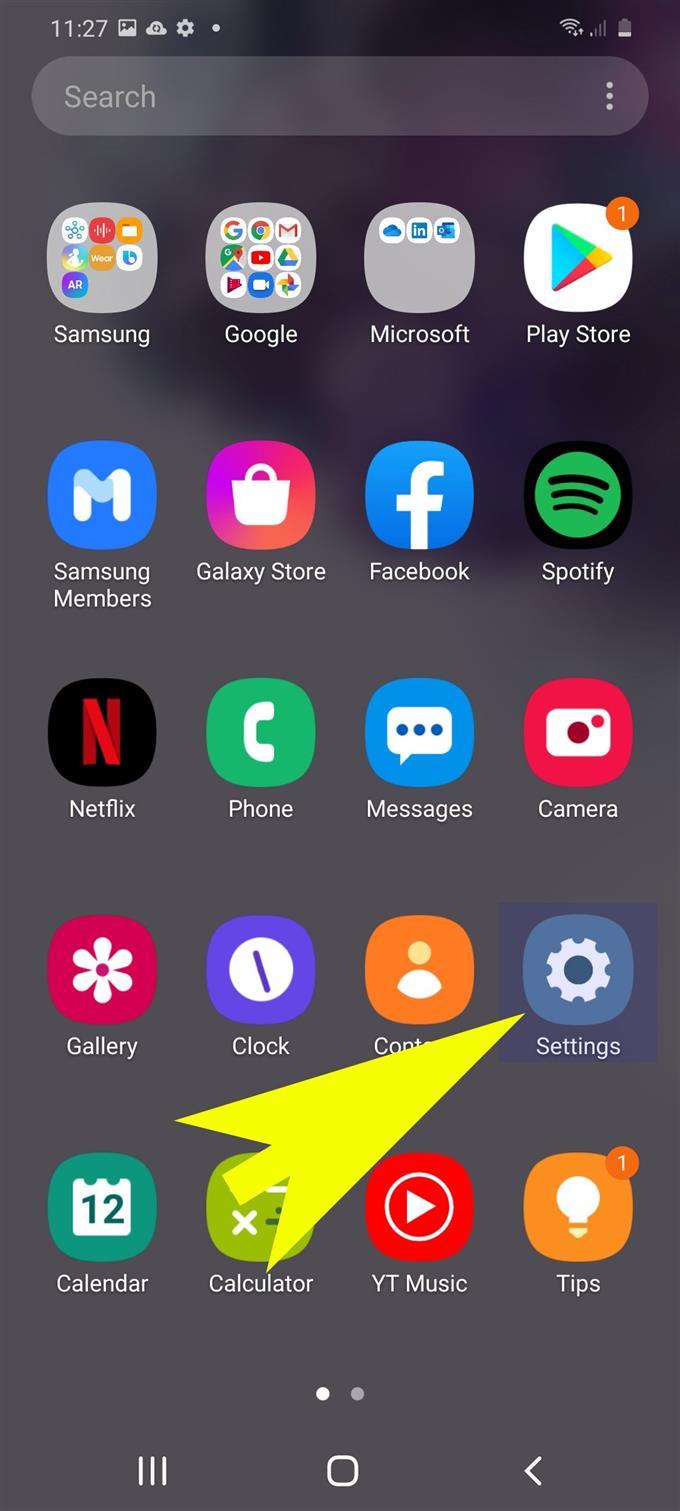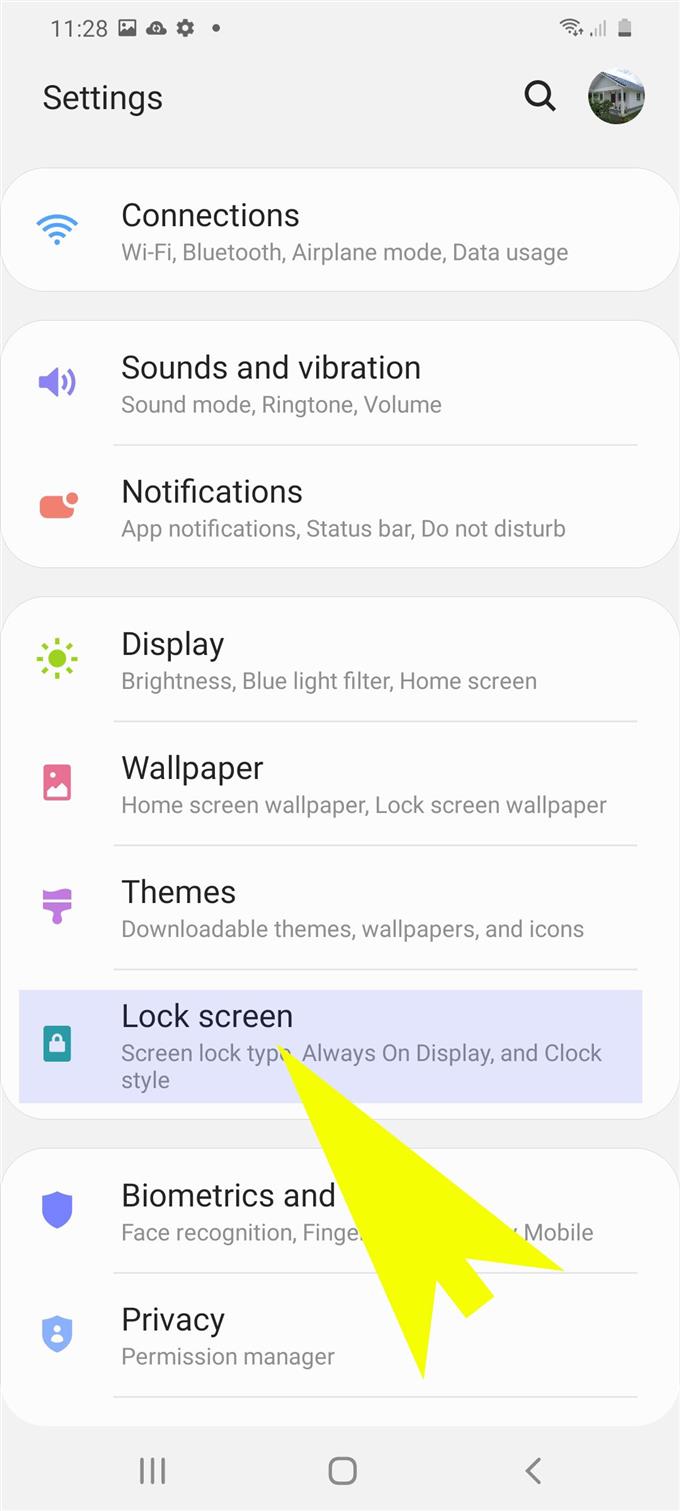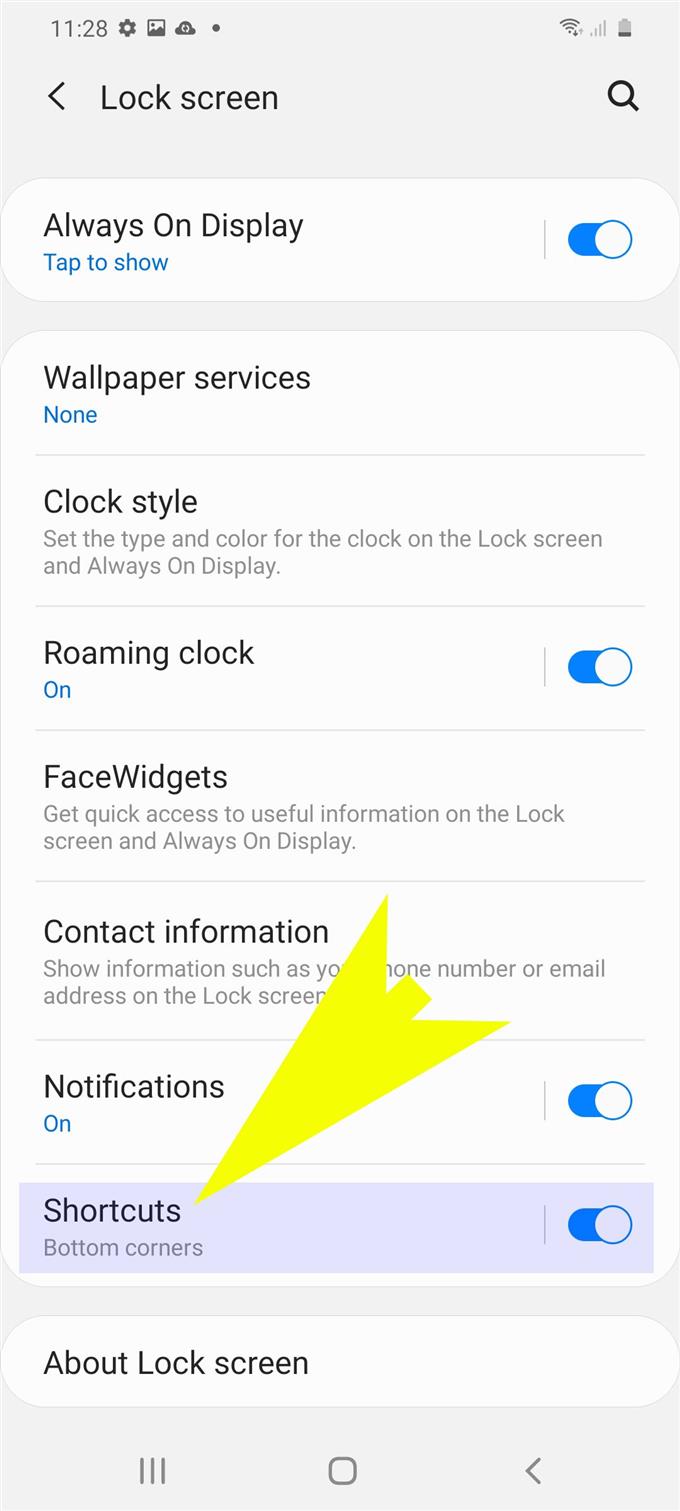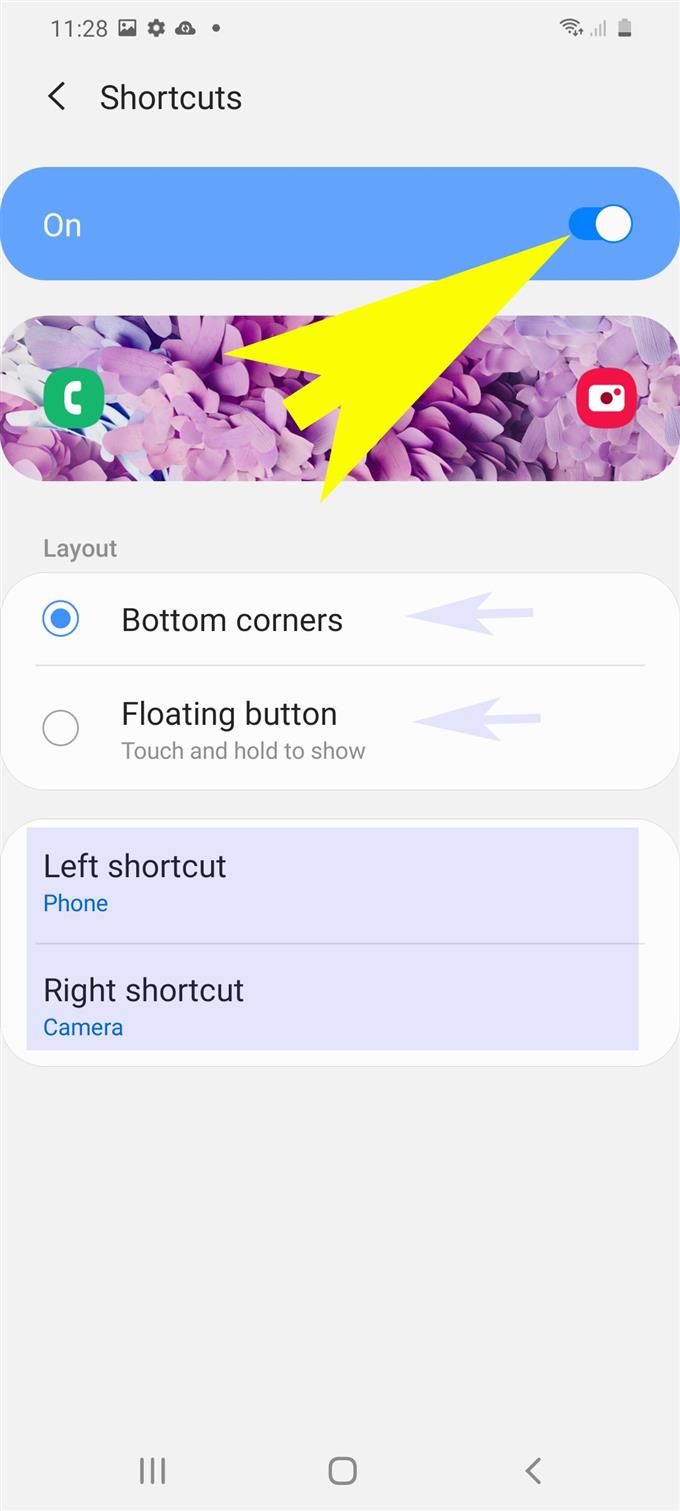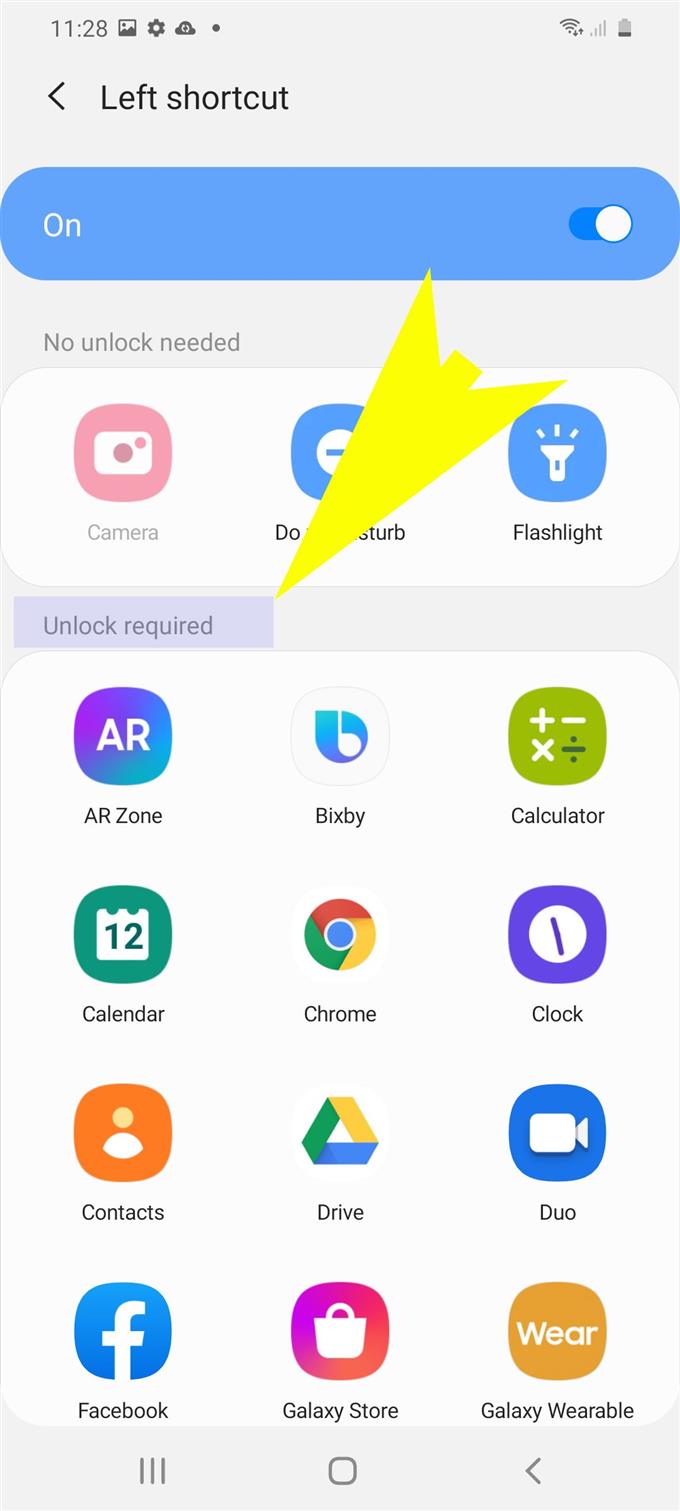Mietitkö kuinka muuttaa Samsung Galaxy -puhelimen lukitusnäytön asetusta? Jos on, niin tässä on lyhyt opas, jota sinun on noudatettava. Lue tästä, kuinka voit lisätä ja muuttaa lukitusnäytön pikakuvakkeita Galaxy S20 -laitteeseen.
Monet älypuhelinten käyttäjät rakastavat räätälöida kotinäytönsä oman proklusiivisuutensa perusteella. Ilmeisesti aloitusnäytön oletusasettelu ei vaikuta kaikkia loppukäyttäjiä. Ja tästä syystä älypuhelinten valmistajat varmistivat, että jokainen heidän käyttöönsä tuleva uusi laite pystyy vastaamaan niin monipuoliseen esteettiseen aloitusnäytön kysyntään. Tämä johtaa sitten muokattavissa aloitusnäyttörakenteisiin.
Näin voit lisätä uusia lukitusnäytön pikakuvakkeita Galaxy S20: n oletuslukitusnäytön tarkistamiseksi.
Helppo vaiheet lisätä ja muuttaa lukitusnäytön pikakuvakkeita Galaxy S20 -laitteessa
Tarvittava aika: 5 minuuttia
Alla on vaihe vaiheelta uusi ohje lukitusnäytön pikavalintojen lisäämistä ja muuttamista varten uudessa Samsung Galaxy S20 -puhelimessa. Jos sinulla on vaikeuksia annettujen ohjeiden noudattamisessa, voit viitata kuvakaappauksiin visuaalisina esityksinä.
- Tarkastele ja avaa sovellusnäyttö aloittaaksesi.
Voit tehdä tämän pyyhkäisemällä ylös aloitusnäytön alaosasta.
Sovellukset-näytössä on useita laitteeseen asennettujen sovellusten ja palveluiden pikakuvakkeita.

- Napauta seuraavaksi Asetukset-kuvaketta.
Asetukset-sovellus, jossa on luettelo alakohdista ja hallittavista järjestelmäominaisuuksista, avautuu.

- Vieritä alas ja napauta Lukitse näyttö.
Näyttöön tulee Lukitse-näyttövalikko ja siihen liittyvät asetukset.

- Vieritä kohtaan ja napauta Pikanäppäimet.
Käännä kytkintä Pikavalinnat-näytön yläosassa, jotta Pikavalinnat otetaan käyttöön, ja määritä sitten pikakuvakkeen sijainti. Käytettävissä olevista vaihtoehdoista ovat vasen ja oikea oikotie.
Voit myös muuttaa asettelua mieltymystesi mukaan.
- Kun olet määrittänyt pikakuvakkeen sijainnin, valitse Lukitse-näytön pikakuvake, jonka haluat lisätä.
Käytettävissä olevat vaihtoehdot löytyvät kohdasta Avata vaadittu osa.

- Valitse käytettävä asettelu ja määritä sitten sovelluksen pikakuvake, jonka haluat näyttää.
Lisää uusia pikakuvakesovelluksia valitsemalla vain sovelluskuvake, jonka haluat lisätä Lukitus vaaditaan jakso.

Työkalut
- Android 10, yksi käyttöliittymä 2.0
tarvikkeet
- Galaxy S20
- Galaxy S20 Plus
Lukitusnäyttö-pikakuvakkeiden lisäämisen lisäksi voit muuttaa myös oletuksena aloitusnäytön, jonka haluat asettaa päänäytöksi, ja lisätä puhelimeesi usein käytettyjen sovellusten uusia sovellusten pikakuvakkeita tai valikkokuvakkeita..
Ilmoituksia voidaan myös säätää halutulla tavalla, kuten asetusta, jossa niiden tulisi näkyä lukitusnäytössä.
Jos haluat muuttaa koko aloitusnäytön, voit käyttää myös Galaxy-teemoja.
Ja se kattaa kaiken tämän opetusohjelman. Pysy kirjautuneena kattavampien ohjeiden, vinkkien ja vinkkien suhteen, jotka auttavat sinua hyödyntämään uutta Samsung Galaxy S20-älypuhelinta.
Voit myös tarkistaa meidän YouTube-kanava nähdäksesi lisää älypuhelinten video-oppaita ja vianetsintäoppaita.
LUKAA myös: Kuinka käyttää biometrisiä tietoja Galaxy S20 -laitteesi suojaamiseen [Biometrics Authentication]